April 9
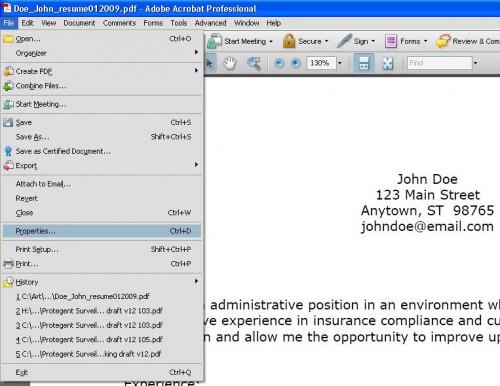
Conversione o stampare i file in PDF permette loro di essere considerati tra le persone che potrebbero non avere il software originale con cui è stato creato il file originale. Come i documenti vengono condivisi tra collaboratori e amici, si può avere la necessità di aggiungere informazioni al file PDF senza modificare il documento vero e proprio. Questo articolo spiega diversi modi per aggiungere informazioni in un file PDF.
1 Lanciare il file PDF in cui si desidera aggiungere testo.
2 Fare clic una volta sulla voce di menu "File".
Fare clic una volta l'opzione "Proprietà".
4 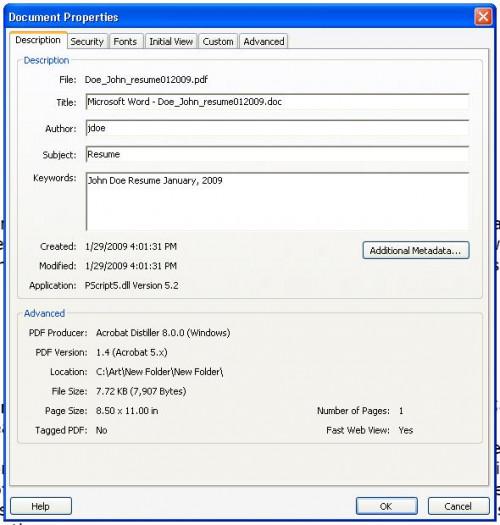
Clicca su "Descrizione" scheda nella finestra delle proprietà per aggiungere dettagli del documento. Sulla base del programma originale da cui è stato creato il file PDF, alcune delle informazioni saranno pre-riempita. Si noti nell'esempio foto che il documento originale è stato creato il Microsoft Word. Nella scheda descrizione, è possibile modificare il titolo, l'autore e l'oggetto del file PDF, così come aggiungere nuove informazioni nel campo parole chiave.
5 Fare clic sul pulsante "OK" per salvare le aggiunte e modifiche.
6 Lanciare il file PDF in cui si desidera aggiungere testo.
7 Fare clic una volta sulla voce di menu "Documento".
Fare clic una volta sulla opzione "Intestazione e piè di pagina".
9 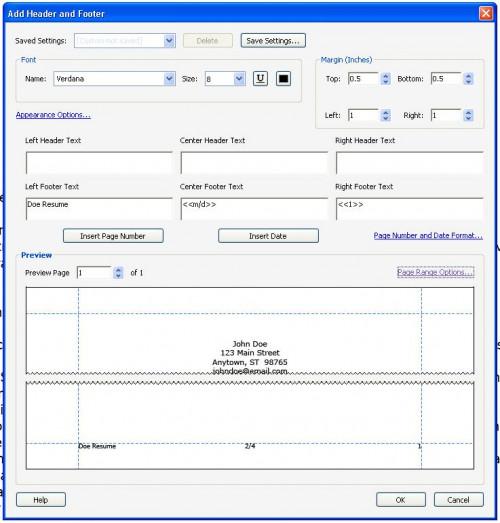
Utilizzare la casella "Aggiungi intestazione e piè di pagina" per aggiungere informazioni alla parte superiore e inferiore del file PDF. Le sezioni di intestazione e piè di pagina sono divisi in tre parti ognuna: a sinistra, al centro ea destra. Questa funzione è abbastanza robusto per quanto riguarda la quantità di controllo si hanno a disposizione il testo e le informazioni si aggiunge. È possibile regolare le intestazione e piè margini, così come il tipo di carattere, dimensione e colore del testo. È possibile aggiungere il numero di data e pagina, pure. Nella parte inferiore della scatola, si noterà che è possibile visualizzare ciò che il testo sarà simile sul documento nell'intestazione e piè di pagina.
10 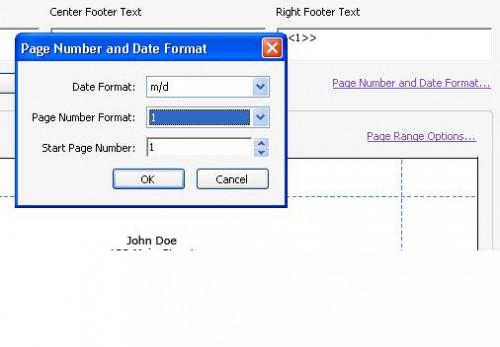
Regolare il numero di pagina e la data aspetto, se applicabile. Fare clic una volta sul link "numero di pagina e Formato data". Da questa finestra è possibile modificare il numero pagina e data formati. Fare riferimento all'esempio. Si noti che la data è elencato come "2/4", ma potrebbe essere modificato per elencare come "2/4/09" o "il 4 febbraio 2009." Il numero di pagina è indicato come "1", ma può essere regolata per "1 su 4."
11 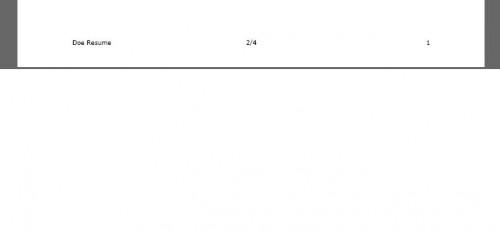
Fare clic sul pulsante "OK" per salvare le aggiunte e modifiche. Fare riferimento all'esempio per un'idea di come il piè di pagina apparirà sul vostro file PDF.
12 Lanciare il file PDF in cui si desidera aggiungere testo.
13 Fare clic una volta sulla voce di menu "Commenti".
14 Fare clic una volta sulla opzione "Commenti e marcatura Tools".
Fare clic una volta sulla opzione "Allega un file come commento".
16 Fare clic una volta nella zona del PDF in cui si desidera allegare il file.
17 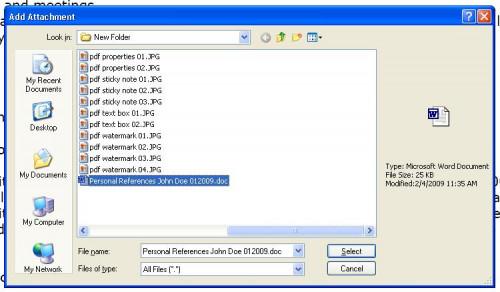
Scegliere il file dalla casella "Aggiungi allegato". È possibile sfogliare e scegliere qualsiasi file salvati. Si prega di tenere il pubblico in mente. Ad esempio, se si prevede di collegare un documento Microsoft Word o Excel, accertarsi che gli altri che visualizzare il file hanno il software appropriato per farlo. Prendere in considerazione la conversione degli allegati previsti per i file PDF prima di aggiungere loro.
18 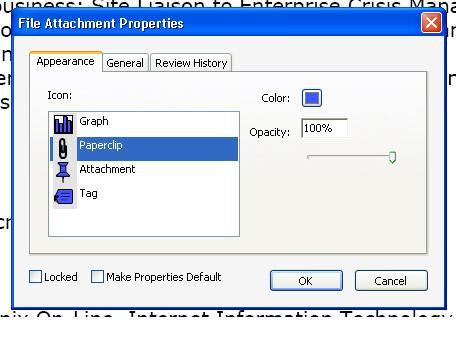
Dalla casella "File Properties allegato", scegliere l'aspetto dell'icona che rappresenterà l'allegato. È possibile modificare il colore dell'icona da box, pure. Dopo aver caricato l'allegato, è possibile spostarlo in un altro luogo facendo clic una volta e tenendo premuto il pulsante del mouse sull'icona per trascinarla in tutto il file PDF.
19 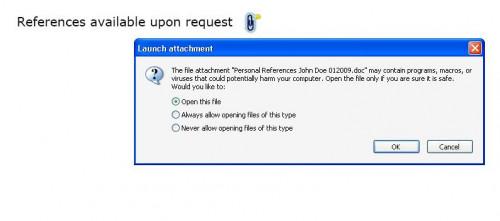
Fare clic una volta sull'icona del file allegato per visualizzarlo. È possibile eliminare il file allegato facendo clic destro una volta sull'icona e quindi premendo il tasto Canc.
20 Assicurarsi di salvare le modifiche al PDF dopo aver aggiunto il file allegato.
21 Lanciare il file PDF in cui si desidera aggiungere testo.
22 Fare clic una volta sulla voce di menu "Commenti".
23 Fare clic una volta sulla opzione "Commenti e marcatura Tools".
24 Fare clic una volta sulla opzione "Sticky Note".
Fare clic una volta nella zona del PDF in cui si desidera collegare il Sticky Note. Questo segnerà il punto sul PDF con un richiamo giallo con una linea tratteggiata che porta a una casella di testo con un bordo giallo.
26 Inserire il testo nella casella di testo con il bordo giallo. È possibile regolare le dimensioni della scatola cliccando su uno degli angoli, tenendo premuto il pulsante del mouse e trascinando. Una volta che si fa clic su un punto qualsiasi all'esterno della casella di testo, sparirà. Solo il richiamo di colore giallo sarà visibile. Per visualizzare il testo nella nota Sticky, cliccare una volta sull'icona. Simile a l'icona di file allegati, è possibile spostare l'icona Sticky Note in un altro posto sul file PDF. Fare clic una volta e tenere premuto il pulsante del mouse sull'icona per trascinarla in tutto il file PDF.
27 Assicurarsi di salvare le modifiche al PDF dopo aver aggiunto il file allegato.
